نصب مجازی Kali Linux بر روی VMware
یکی از سیستم عامل های محبوب در دنیا Linux می باشد که نسخه Kali آن برای تست امنیت توسط افراد مختلف استفاده می شود. در این پست از آی ترفند آموزش نصب از سیستم عامل را بر روی نرم افزار مجازی ساز VMware برای شما آموزش می دهیم.
ساخت یک Visual Machine
بعد از نصب نرم افزار vmware بر روی Create A New Visual Machine کلیک کنید.
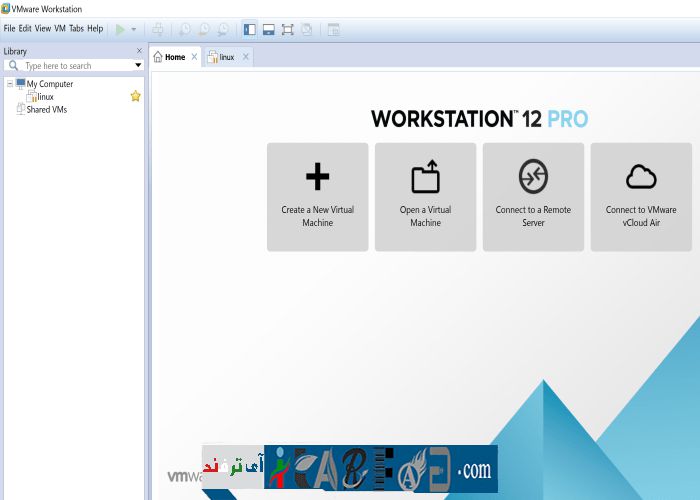
اکنون مانند عکس های زیر عمل کنید:
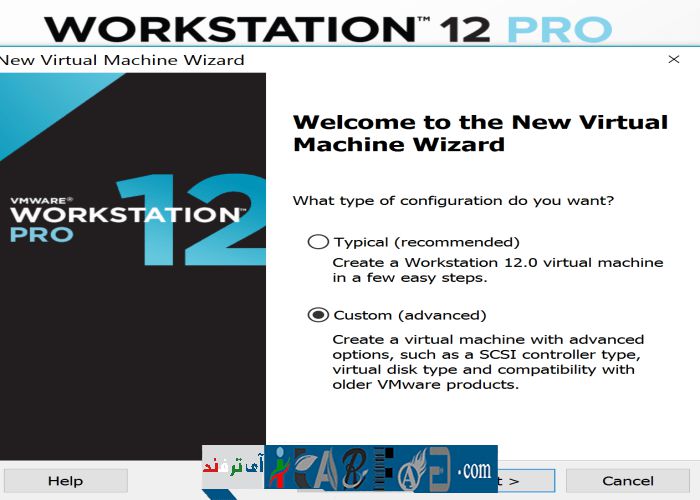
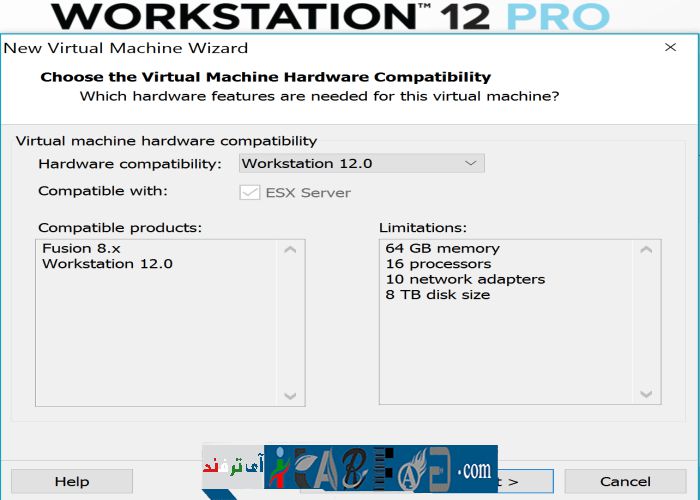
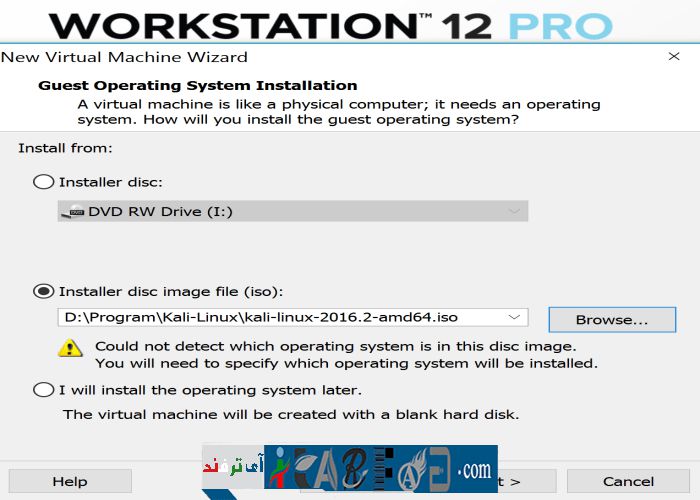
انتخاب فایل iso برای نصب سیستم عمل
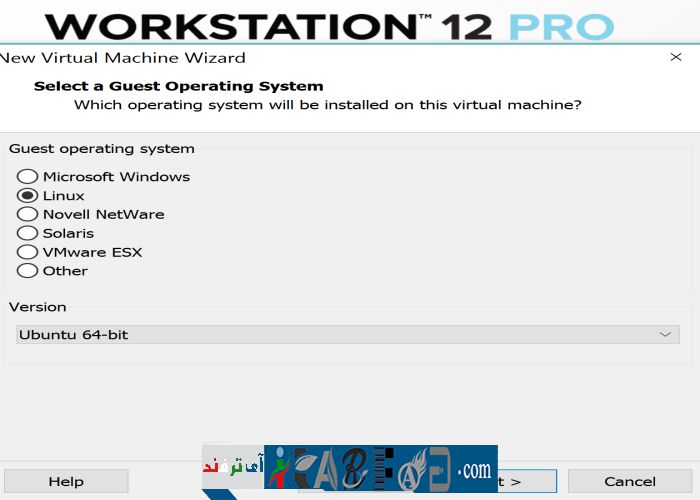


تعداد پروسه های قابل استفاده توسط نرم افزار از cpu
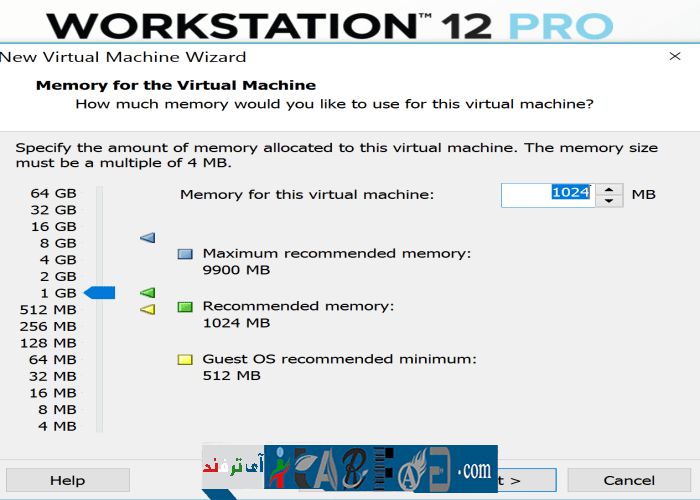
مقدار رم قابل استفاده
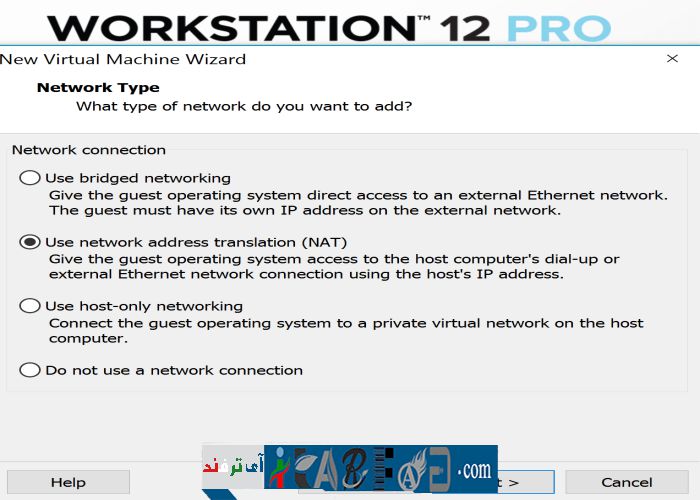
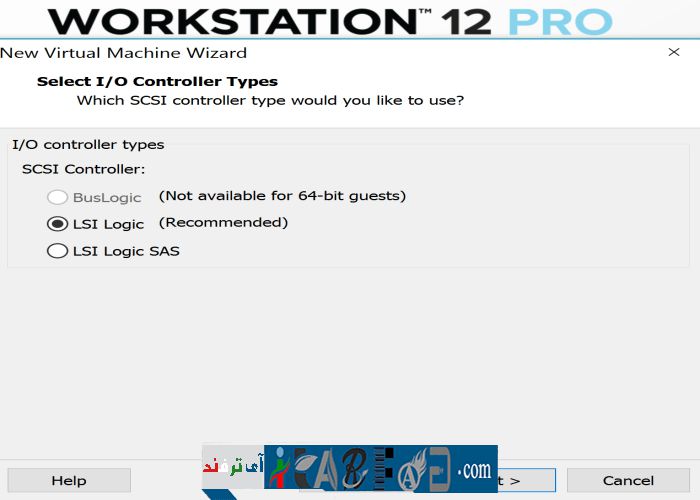
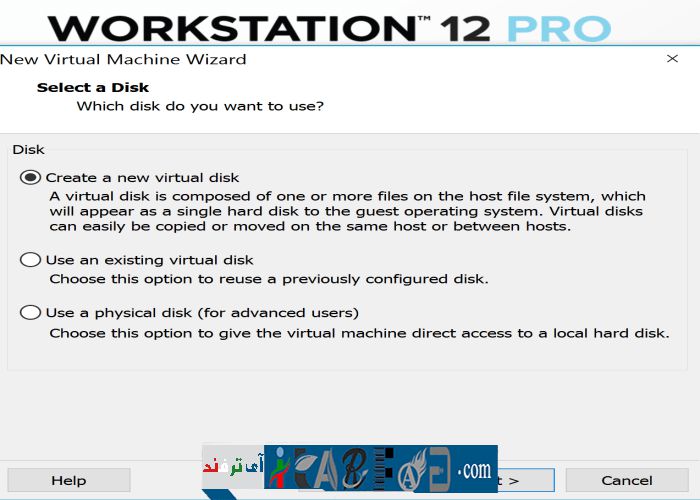
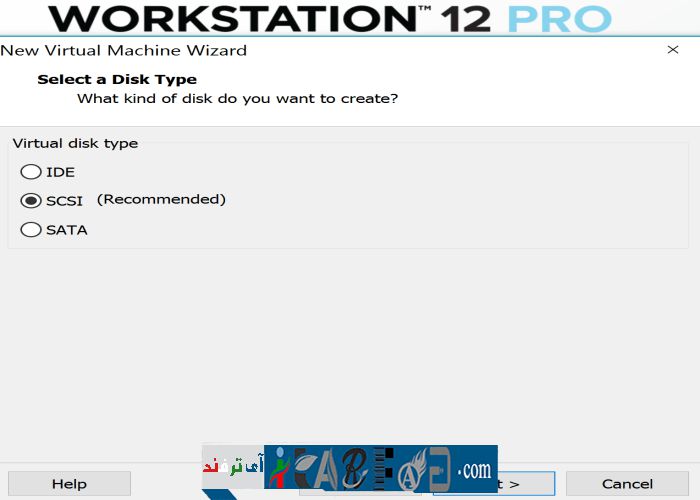
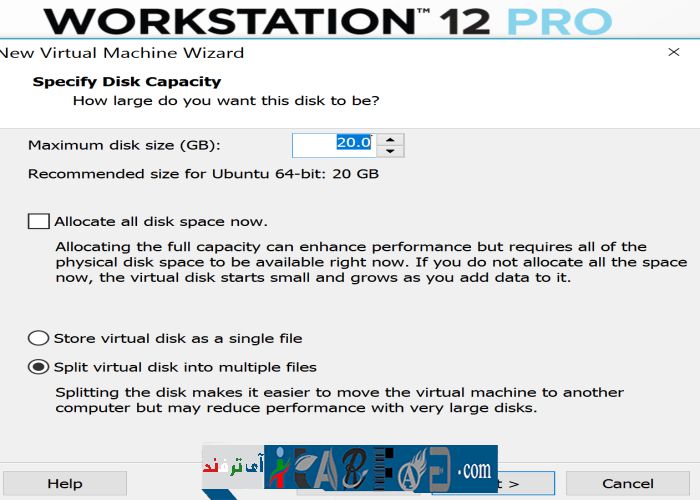
حافظه تخصیص داده شده به سیستم عامل
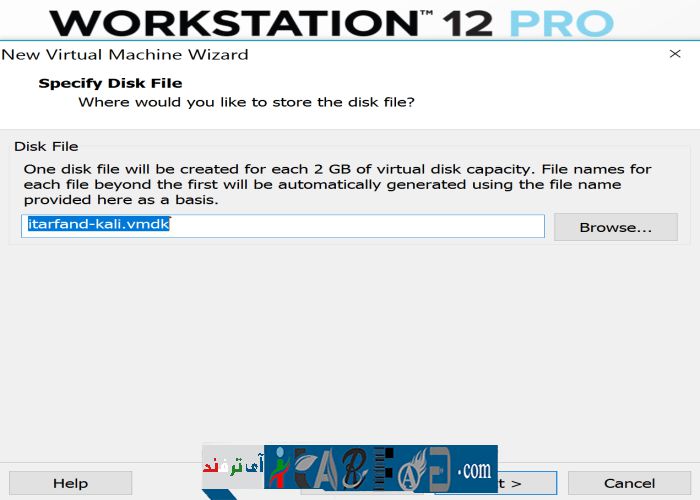
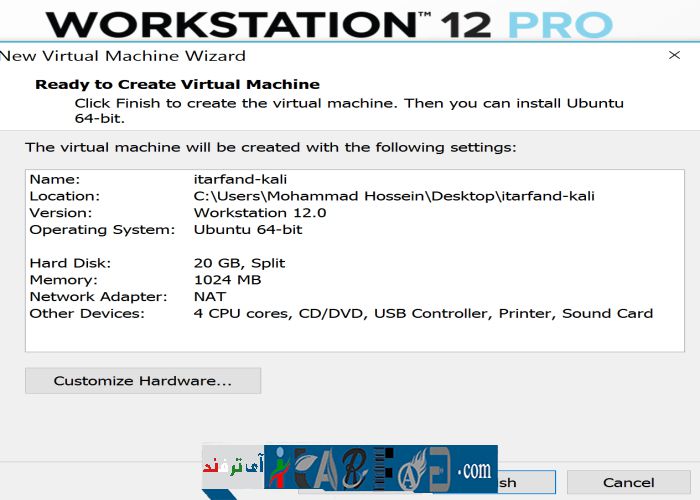
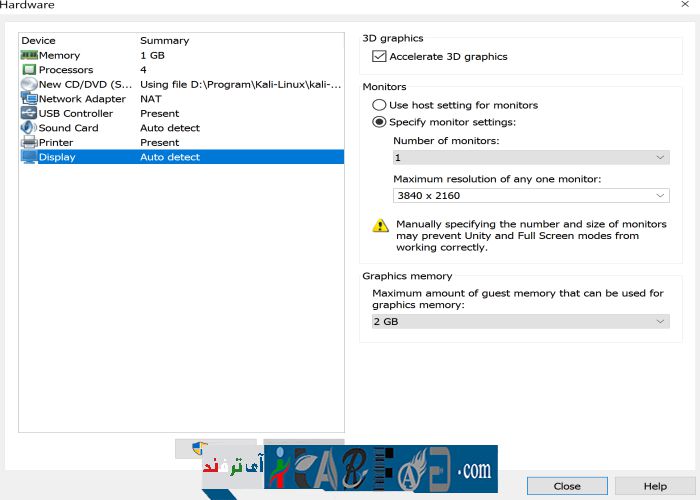
برای هماهنگی سیستم عامل با صفحه های ۴K می توانید مانند عکس بالا گزینه ۳۸۴۰*۲۱۶۰ را انتخاب کنید.
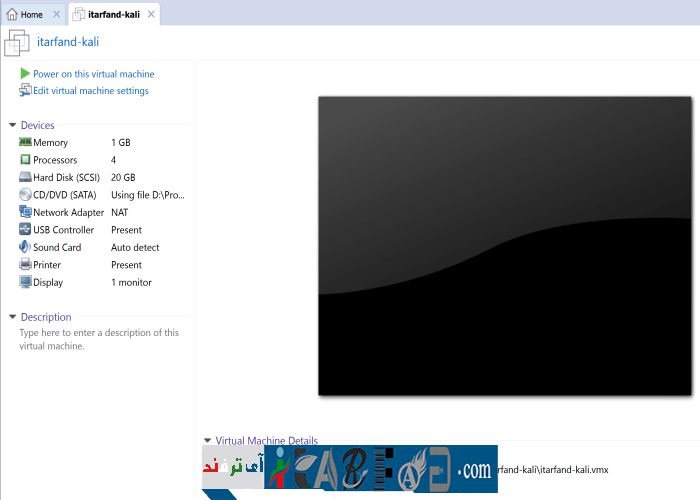
اکنون سیستم عامل شما آماده نصب است ، پس گزینه Power On Visual Machine را انتخاب کنید.
مانند عکس زیر گزینه Graphical Install را انتخاب کنید و سپس طبق عکس ها پیش بروید.
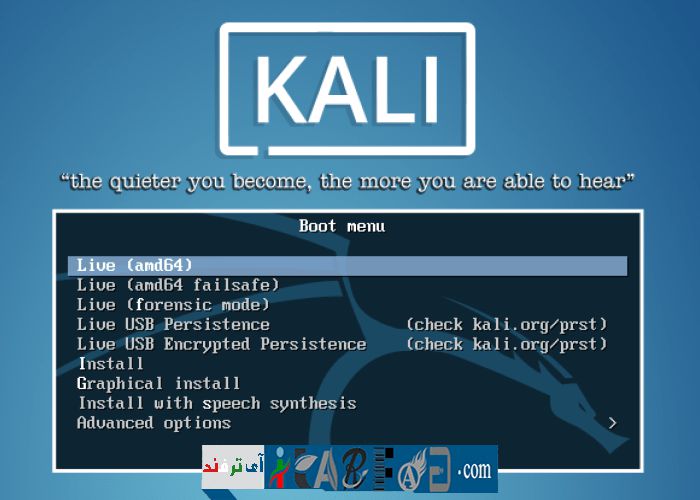
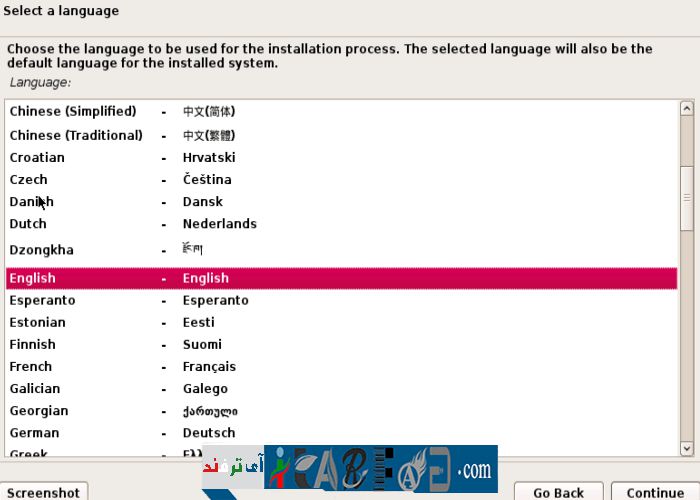
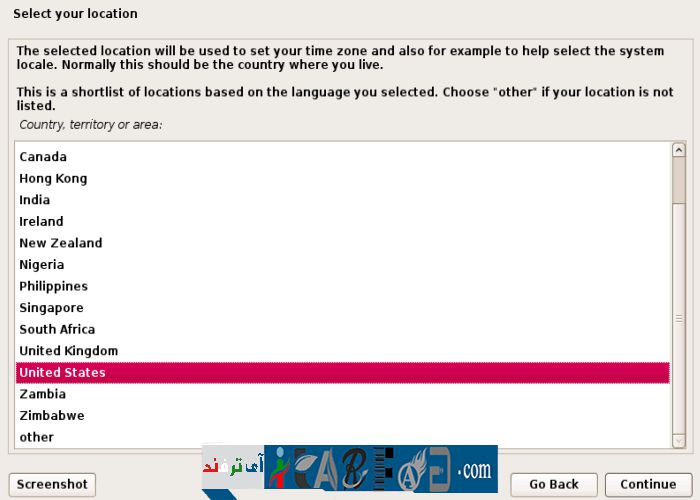
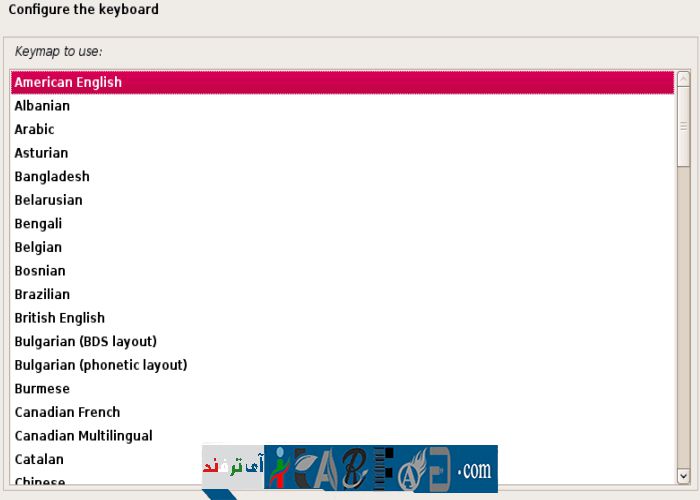
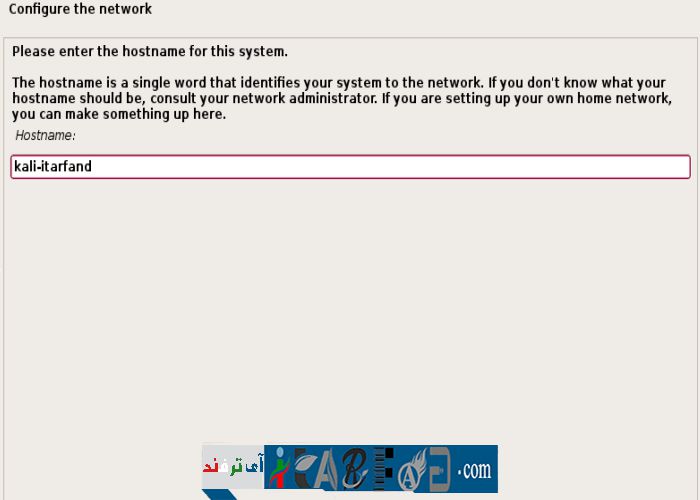
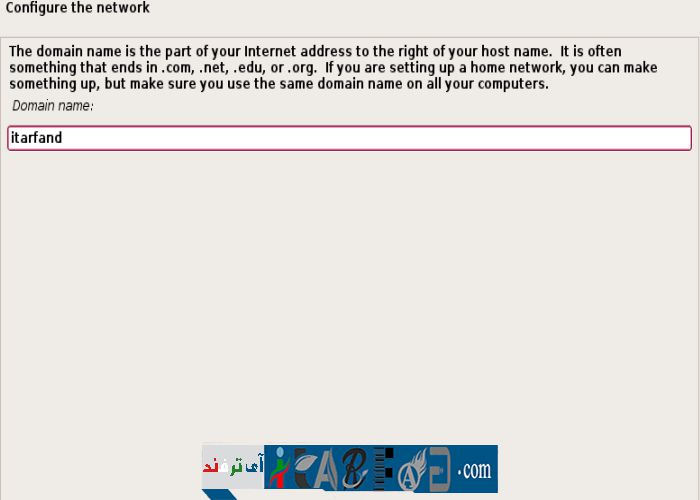
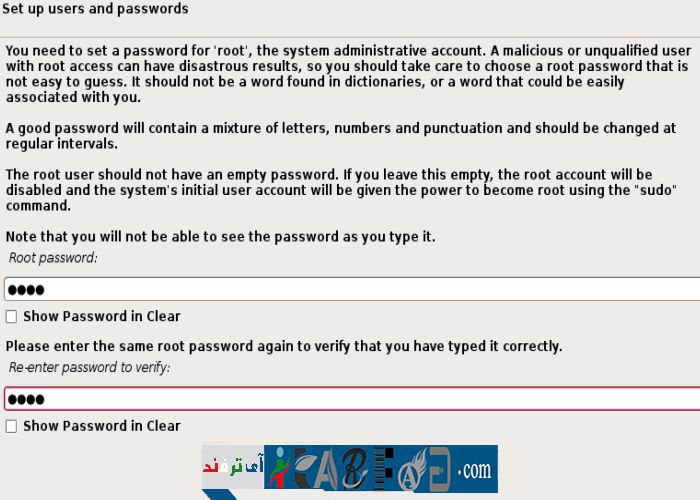
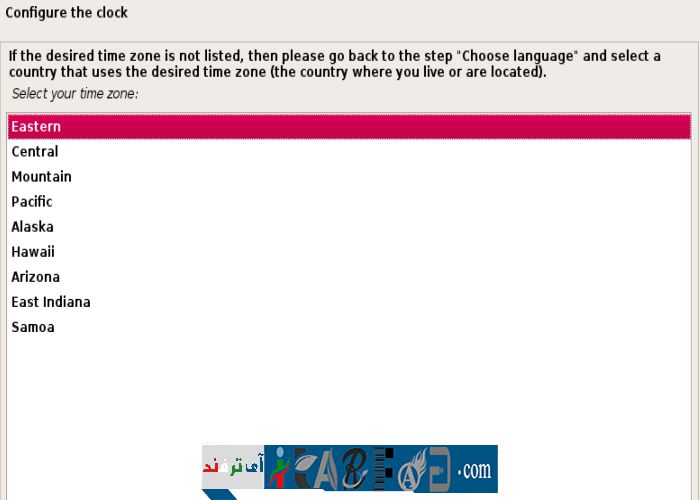
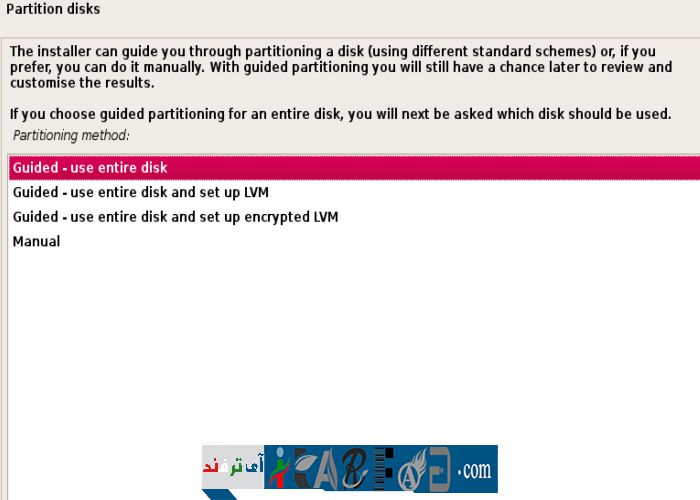
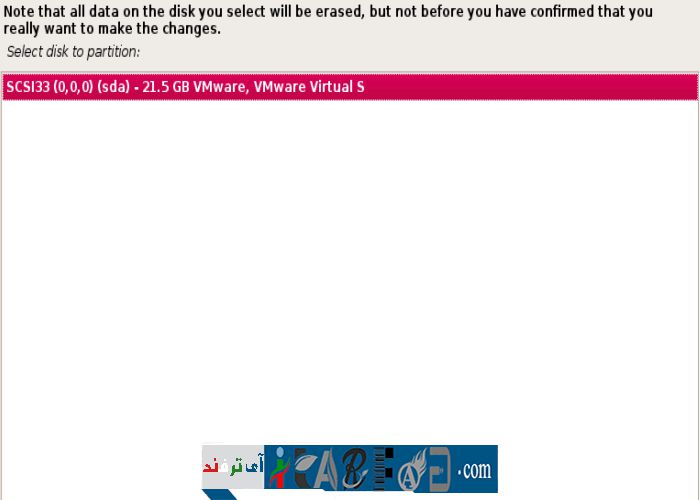
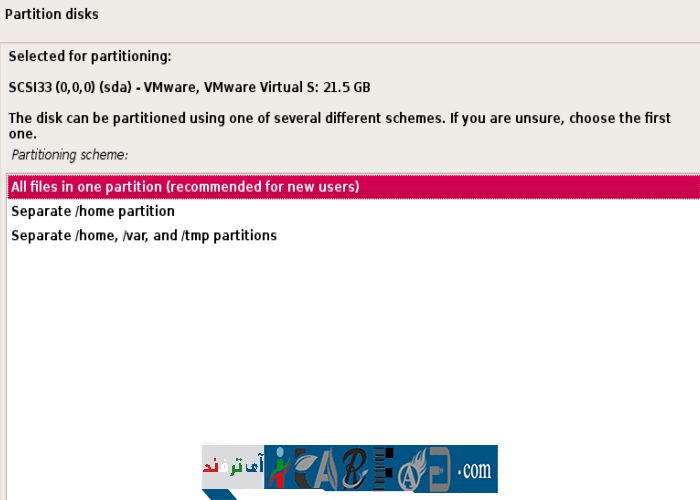
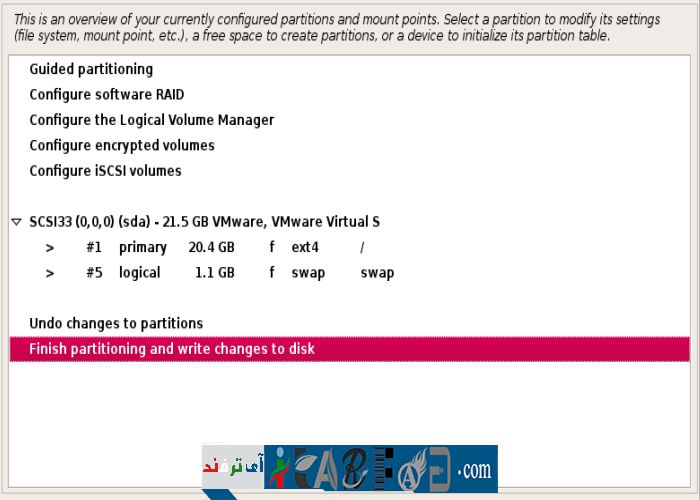
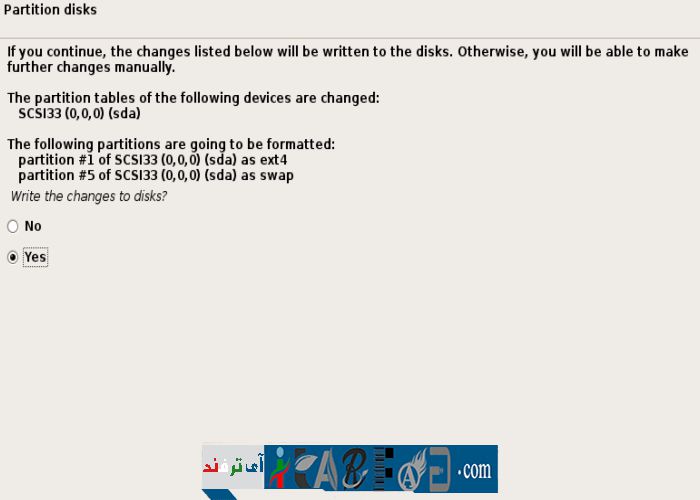
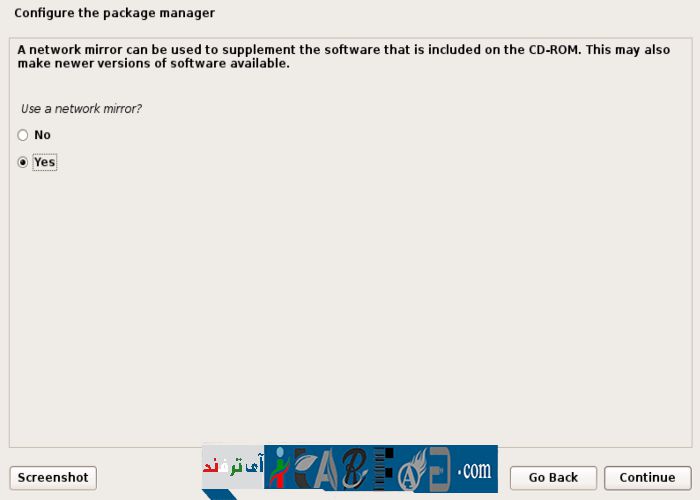
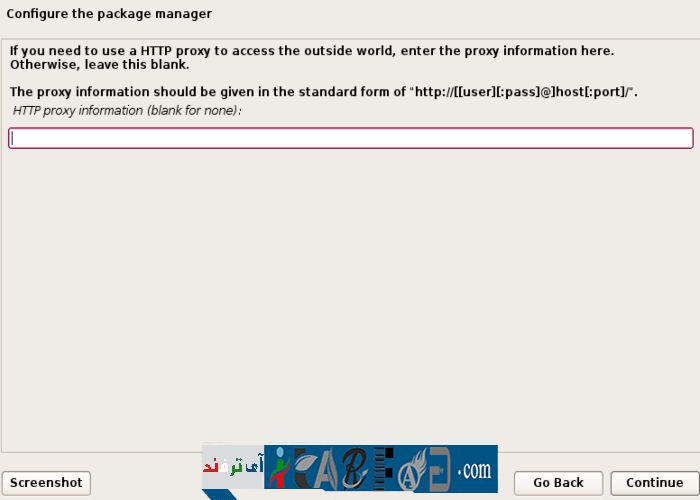
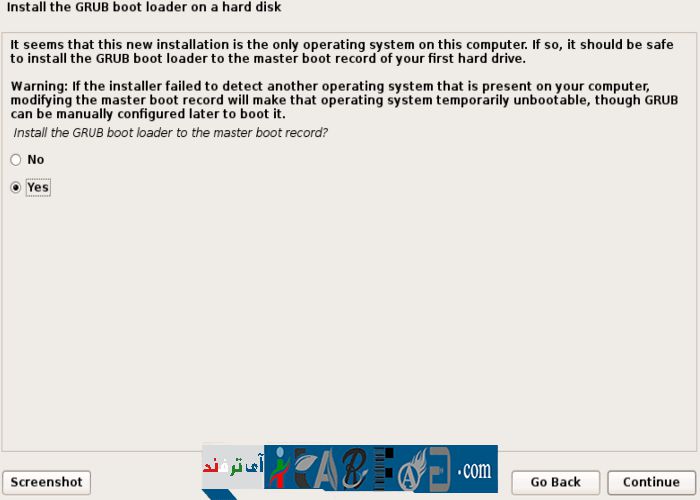
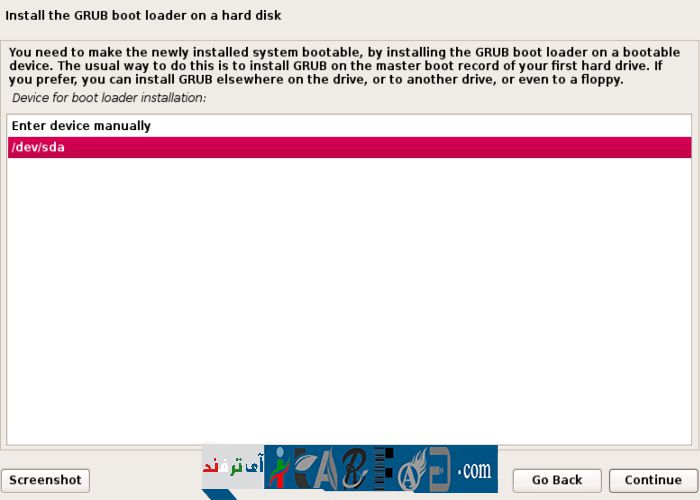
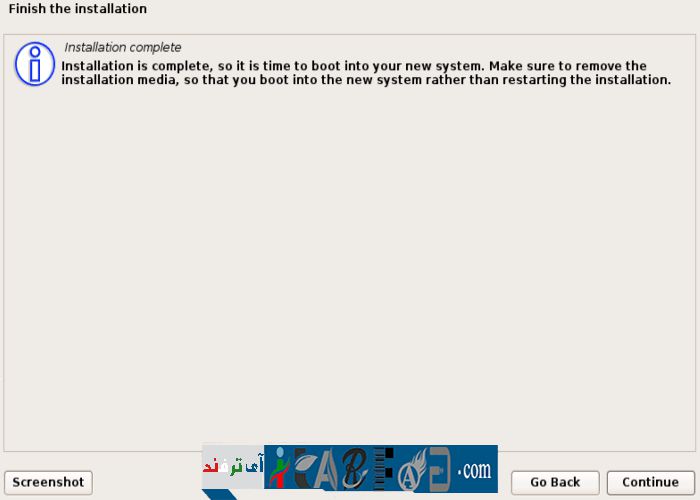
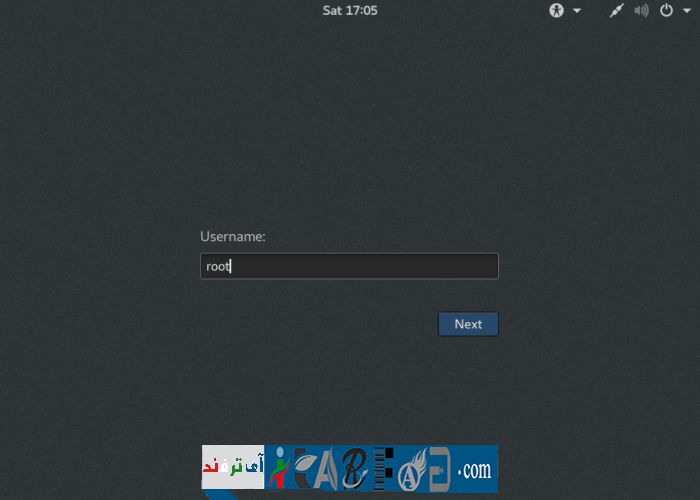
نام کابری root می باشد.

نصب VMware Tools
همان طور که مشاهده می کنید صفحه نمایش کوچک است. طبق عکس های زیر پیش بروید تا گرافیک سیستم عامل درست شود.
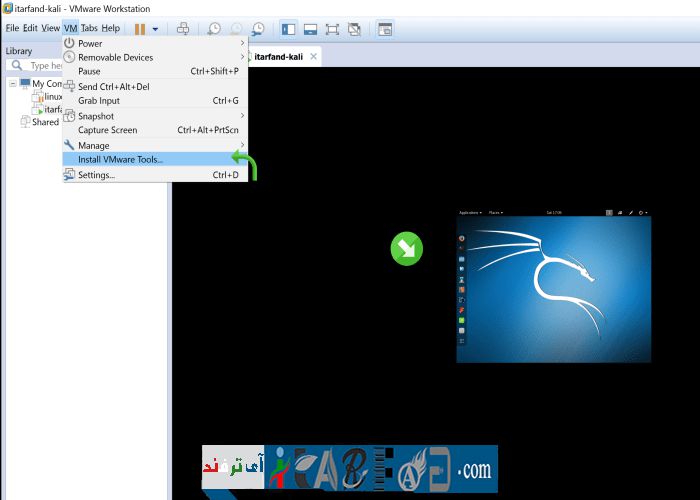
بر روی آیکون پوشه که در عکس زیر با فلش آبی مشخص شده کلیک کنید.
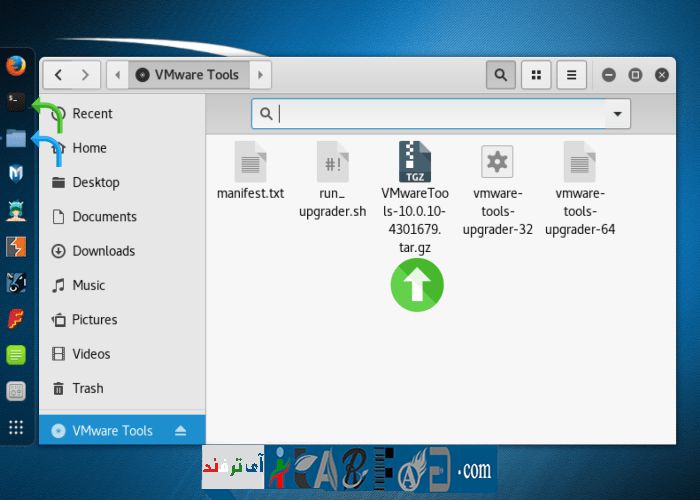
پوشه را بکشید و در صفحه اول رها کنید و سپس بر روی آیکون ترمینال را که با آیکون سبز مشخص شده کلیک کنید.
اکنون در صفحه باز شده کد های زیر را وارد کنید.
نکته: هر خط را وارد کنید و سپس Enter را بزنید.
Cd Desktop
ls
آدرس زیر نام فایلی است که در صفحه اول کپی کرده اید.
tar -xf /root/Desktop/VMwareTools-10.0.10-431679.tar.gz
ls
cd vmware-tools-distrib
ls
perl vmware-install.pl
در صورت مشاهده پیغام زیر شما موفق به نصب شده اید.
enter until: enjoy
اکنون با انتخاب گزینه Setting از دو روش زیر که با آیکون قرمز مشخص شده اند می توانید به تنظیمات دسترسی پیدا کنید.

تغییر اندازه صفحه نمایش و نصب زبان فارسی
توسط دو قسمتی که در عکس بالا مشخص شده اند می توانید زبان فارسی را بر روی لینوکس نصب کنید و همچنین صفحه نمایش را کنترل کنید.
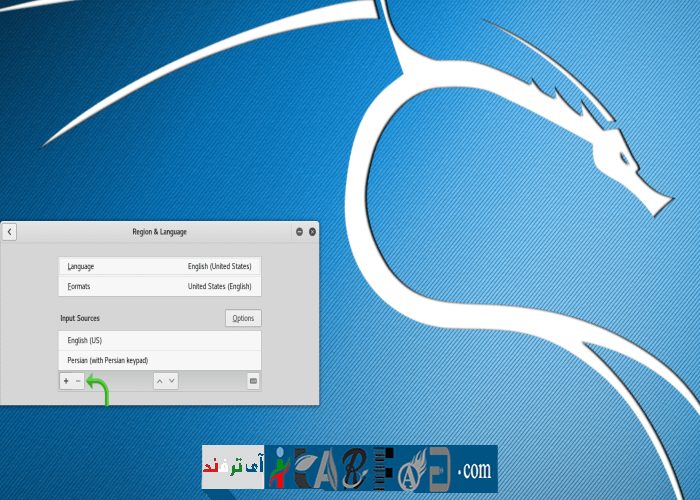
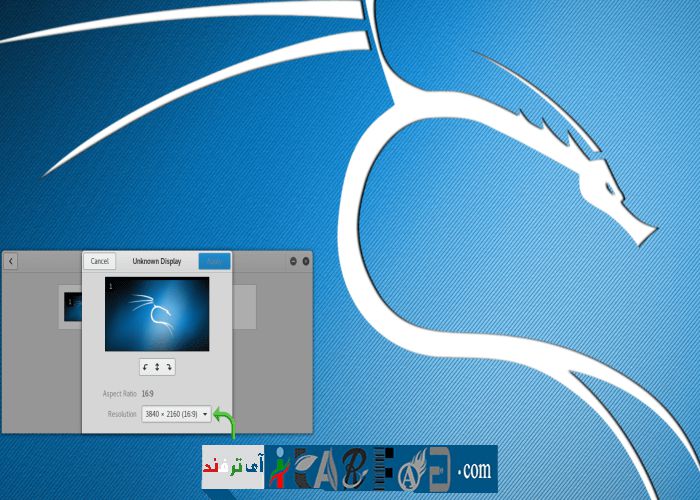
سیستم عامل لینوکس دارای جزئیات بسیاری می باشد که می توانید آن ها را در قسمت نظرات و یا انجمن بپرسید.
